Die Leerzeichen in Dateinamen
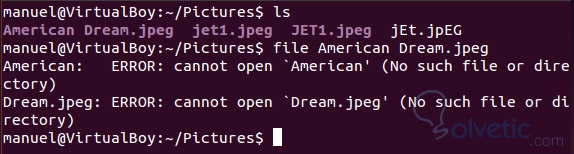
In diesem Beispiel können Sie sehen, wie Linux verwirrt wird, wenn Sie versuchen, die Eigenschaften der American Dream.jpeg-Datei zu überprüfen. Eine der Eigenschaften von Linux ist, dass Sie Dateien haben können, die Leerzeichen im Namen enthalten. Wenn Sie jedoch auf diese in der Befehlszeile verweisen, müssen Sie Anführungszeichen oder Escape-Zeichen verwenden. Dann werden wir beide Techniken sehen.
Verwenden von Anführungszeichen
Es ist einfach und unkompliziert, Sie müssen nur den Namen der Datei in Anführungszeichen setzen, wenn Sie ein Leerzeichen im Namen haben.

Mit Fluchtzeichen
In Linux können Sie das linke Schrägstrich-Escape-Zeichen () verwenden, das der Shell mitteilt, dass das nächste Sonderzeichen seine Funktionalität ignorieren und als reguläres Zeichen betrachtet werden soll.

In diesem Fall können Sie die Tabulatortaste wie oben beschrieben verwenden, um den Namen automatisch zu vervollständigen. Standardmäßig werden Sie durch das Escape-Zeichen vervollständigt.
Die Handbücher
Linux enthält in allen Distributionen Referenzhandbücher für die verschiedenen Befehle, die in der Shell vorhanden sind. Diese Handbücher enthalten eine vollständige Beschreibung des Befehls, seiner Optionen und deren Verwendung. Sie sind sehr nützlich, wenn Sie sich an den Befehl erinnern, aber nicht, wie Sie die Optionen verwenden sollen (das passiert mir häufig). Um auf das Handbuch zuzugreifen, müssen Sie nur den folgenden Befehl eingeben:
man <befehl>
Wenn ich zum Beispiel die Details des Befehls ls sehen möchte, um mich daran zu erinnern, wie ich die Verzeichnisse zuerst gruppieren soll, würde ich man ls schreiben und Folgendes erhalten:
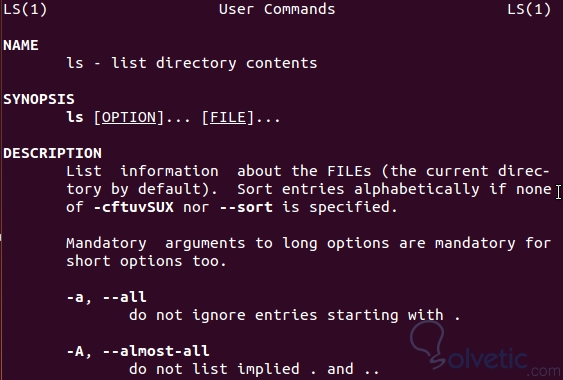
und so konnte ich in der Schriftrolle nach unten gehen, um die Option zu erhalten, nach der ich suche (- group-directorys-first ) und voila, ich könnte sie verwenden, um meinen Ordner sortiert zu sehen.
Mit dem folgenden Befehl können Sie auch im Handbuch nach einem Schlüsselwort suchen:
man -k <Schlüsselwort>
Hinweis: Dies ist sehr praktisch, kann aber frustrierend sein, wenn Sie nicht genau das Wort kennen, nach dem Sie suchen.
Wenn Sie genau hinsehen, werden Sie feststellen, dass viele Optionen zwei Versionen haben, eine lange und eine kurze. Vor der langen Version stehen zwei Gedankenstriche, vor der kurzen ein einziger. Die lange Version muss getrennt von den anderen Optionen verwendet werden (dh die langen Optionen müssen durch Leerzeichen voneinander getrennt werden), während die kurzen Optionen alle im selben Befehl enthalten sein können. Zum Beispiel:
ls -l -a -h
Es ist dasselbe wie
ls -lah
und das
ls -l -all -human-readable
und sie listen alle Dateien in dem Verzeichnis auf, in dem Sie sich im Langformat befinden, und die Größe der Datei in einem für Menschen lesbaren Format. Aufgrund dieser Funktion von Kurzbefehlen kann es zu Verwirrung kommen, wenn man die Skripte anderer Personen liest, die nicht wissen, worauf sie sich beziehen.
Das war vorerst alles. Im nächsten Tutorial werde ich Ihnen zeigen, wie Sie Dateien in der Shell bearbeiten (kopieren, verschieben, umbenennen). Ich warte auf Ihre Kommentare. Bis zum nächsten Mal!
